Wat is een robots.txt bestand?

OMA B.V.
Dieselstraat 1B
6716 BC Ede
Kvk: 83301852
En vandaag laat ik zien hoe je dat doet binnen Google Ads (voorheen Google Adwords).
Stap 1: Ga naar de website van Google Ads: https://ads.google.com/intl/nl_nl/home/.
Stap 2: Klik rechtsboven op ‘Inloggen’.
Stap 3: Selecteer (of log in met) het juiste Google account
Stap 4: Klik bovenaan de balk op ‘Tool en instellingen’ en vervolgens op ‘Toegang tot accounts’.
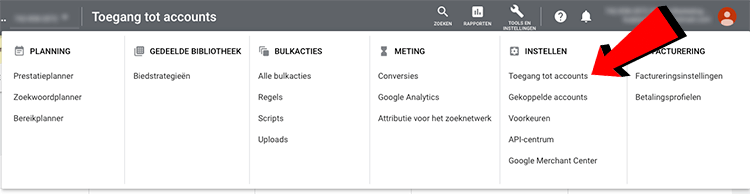
Stap 5: Mocht je een domeinextensie willen toevoegen die nog niet eerder is toegevoegd aan je Google Ads account, dan moet je eerst de beveiligingsinstelling aanpassen.
Dit doe je door bovenaan op ‘beveiligingsinstellingen’ en vervolgens op ‘toegestane domeinen’ te klikken en daar een domein toe te voegen.
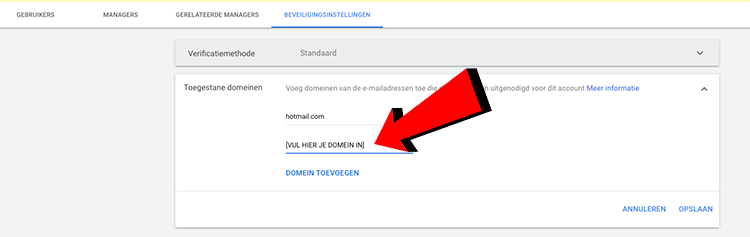
Stap 6: Ga terug naar het tabblad ‘Gebruikers’ en klik op het blauwe plusje.
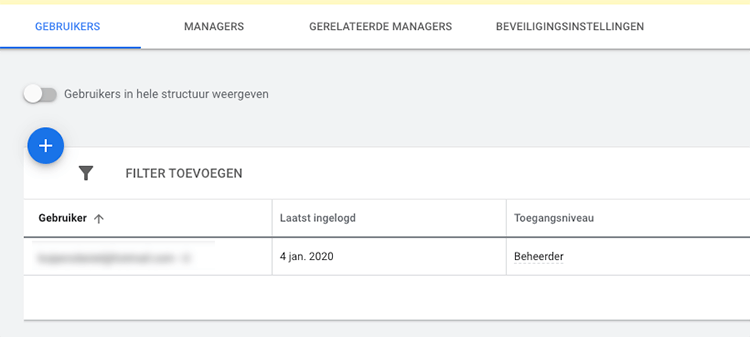
Stap 7: Vul het e-mailadres in, selecteer de rol die je die persoon wilt geven en klik op ‘Uitnodiging verzenden’.
Voor de uitnodiging verzenden knop, moet je een stukje scrollen.
Maar let op (!!!): geef iemand alleen een rol die past bij wat die persoon moet gaan doen. Voeg niet iedereen zomaar toe als beheerder, want dat betekent dat ze ook jouw toegang tot het Google Ads account kunnen blokkeren.
Stap 8: De persoon die je hebt toegevoegd krijgt een mail van Google. Vervolgens moet hij of zij deze uitnodiging accepteren, dus daar moet je even op wachten.
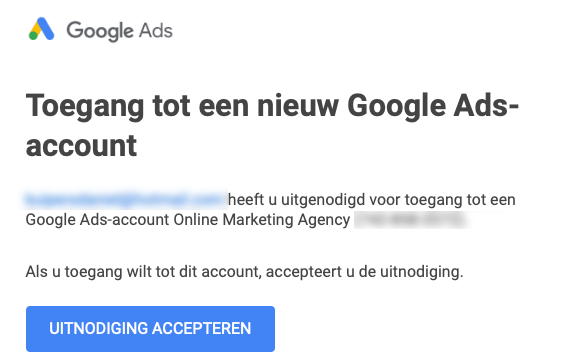
Deze handleiding is onderdeel van een serie blogs waarin ik uitleg hoe je mensen kan toegang geven tot de verschillende Google tools. Mocht je ook op zoek zijn naar hoe je iemand kan toevoegen tot bijvoorbeeld Analytics of Tag Manager, dan heb ik de volgende links voor je:
Geschreven door: Daniël Kuipers
Daniël is oprichter van Online Marketing Agency. Hij speurt het internet continu af naar de nieuwste snufjes en tactieken en blogt erover in begrijpelijke taal. Nou ja, soms dan.